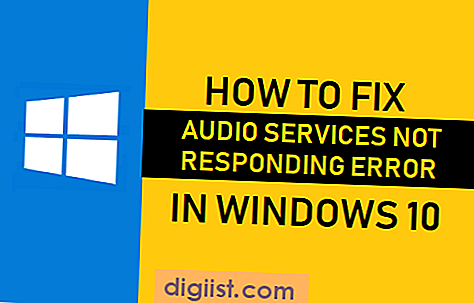Of u nu een Windows- of Mac-computer hebt en ongeacht hoe oud of nieuw deze is, het proces voor het kopiëren van afbeeldingen of andere bestanden naar een flashstation is in wezen hetzelfde. U kunt de bestanden slepen of de kopieer- en plakfunctie op uw systeem gebruiken. Een back-up maken van belangrijke foto's op een flashstation is een geweldige manier om ervoor te zorgen dat uw favoriete herinneringen niet worden vernietigd als de harde schijf van uw computer ooit uitvalt.

Sluit uw USB-flashstation aan op een open USB-poort op uw computer. Afhankelijk van uw computer bevinden de USB-poorten zich aan de achterkant of voorkant van uw computer. Op veel laptopmodellen bevinden de USB-poorten zich aan de linker- of rechterkant.

Start "File Explorer" met behulp van de Windows Search-charme. Uw flashstation zou moeten verschijnen onder de kop Computer aan de linkerkant van het Verkenner-venster. Voor Mac-gebruikers wordt de flashdrive op het bureaublad weergegeven.

Dubbelklik op uw flashstation om het te openen. Zoek uw afbeeldingen op in de mappen waar u ze op uw computer hebt staan en selecteer de afbeeldingen die u naar uw flashstation wilt uploaden. Om meerdere afbeeldingen te selecteren, houdt u "Ctrl" ingedrukt terwijl u op elke afbeelding klikt. Voor Mac-gebruikers, houd "Command" ingedrukt.

Sleep de geselecteerde foto's naar het flashstationvenster. U kunt ook met de rechtermuisknop op de geselecteerde afbeeldingen klikken, "Kopiëren" selecteren en vervolgens met de rechtermuisknop op het flashstation-venster klikken en "Plakken" selecteren.

Sluit de flashdrive nadat het kopiëren is voltooid. Klik op de knop "Hardware veilig verwijderen" in het systeemvak naast de klok op uw bureaublad en klik op de toegewezen letter van uw flashstation in het venster "Hardware". Klik op "Stoppen".
Als de optie "Hardware veilig verwijderen" niet verschijnt in uw versie van Windows, wacht dan een minuut of zo nadat het kopiëren lijkt te zijn voltooid en verwijder vervolgens de flashdrive van uw computer.
Voor Mac-gebruikers: sleep de flashdrive van het bureaublad naar de prullenbak om deze uit te werpen. U kunt uw flashstation nu veilig van de computer verwijderen.